Win10系统开机后键盘上的numlock不亮怎么办?
发布时间:2017-09-28 12:20:00 浏览数: 小编:jiwei
Win10系统开机后键盘上的numlock不亮怎么办?有系统族的用户向小编反应说他的键盘坏了,开机完后想要输入密码结果却按不出数字,经过小编的查看之后发现并不是他的键盘坏了,而是开机完后键盘的numlock没有开启,手动开启之后就可以了,但是每次都手动去开启难免繁琐,下面小编给大家介绍通过BIOS和注册表两快区域进行修复让其开机就启动的方法:
相关推荐:系统族WIN10 64位 专业版系统
步骤:
1、开机时按 Del 键进入 BIOS;
2、进入“Advanced BIOS Features”选项中,(有些bios则需要进入Main → Keyboard Features );
3、将 Num Lock 后的选项设置为 on 后按“F10”-“Y”保存退出。
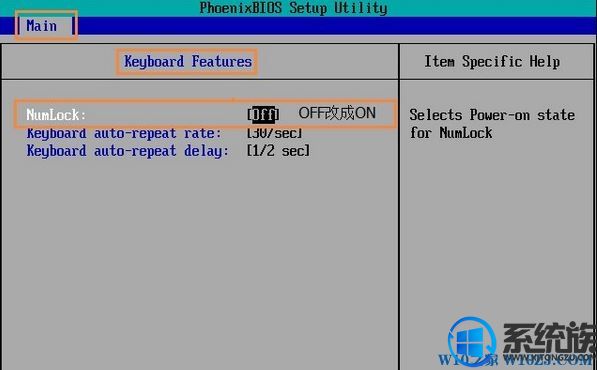
4、按下【win+R】打开运行,输入 regedit 点确定打开注册表;
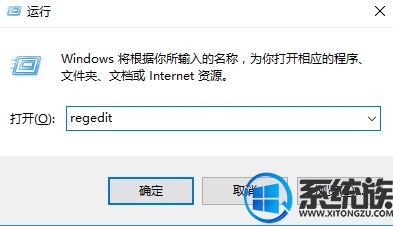
5、在注册表左侧展开:HKEY_CURRENT_USERControl PanelKeyboard 项,将其中的InitialKeyboardIndicators 数值改为 2 点击确定保存;
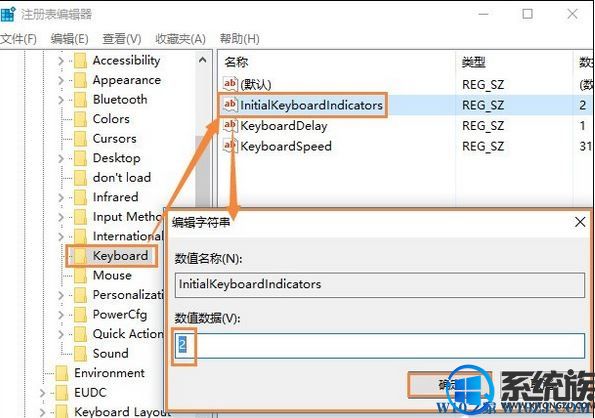
除了以上方法,我们可以通过 给系统设置密码,重新开机,在Windows账户登录界面按下NumLock灯,保持灯亮,再重启计算机,输入登录账户,然后取消开机密码,同样可以使numlock常亮哦!
上面就是Win10系统开机后键盘上的numlock不亮怎么办的详细解决步骤了,有遇到这个问题的朋友可以参照小编的方法进行操作,掌握更多win10系统知识,就到系统族!
相关推荐:系统族WIN10 64位 专业版系统
步骤:
1、开机时按 Del 键进入 BIOS;
2、进入“Advanced BIOS Features”选项中,(有些bios则需要进入Main → Keyboard Features );
3、将 Num Lock 后的选项设置为 on 后按“F10”-“Y”保存退出。
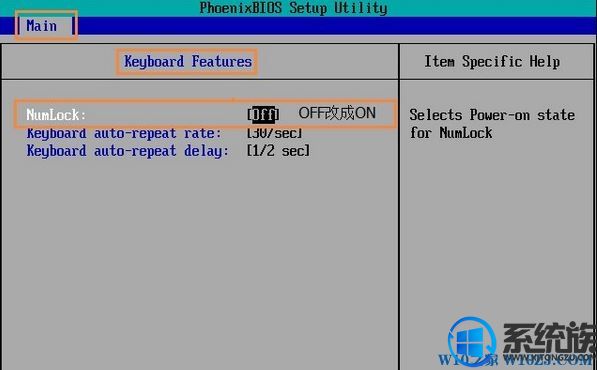
4、按下【win+R】打开运行,输入 regedit 点确定打开注册表;
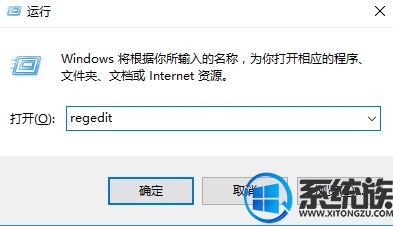
5、在注册表左侧展开:HKEY_CURRENT_USERControl PanelKeyboard 项,将其中的InitialKeyboardIndicators 数值改为 2 点击确定保存;
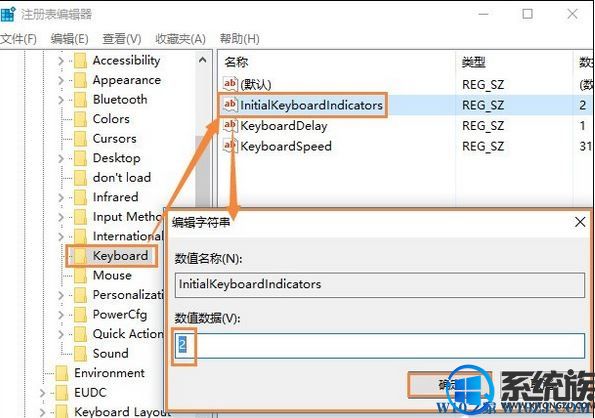
除了以上方法,我们可以通过 给系统设置密码,重新开机,在Windows账户登录界面按下NumLock灯,保持灯亮,再重启计算机,输入登录账户,然后取消开机密码,同样可以使numlock常亮哦!
上面就是Win10系统开机后键盘上的numlock不亮怎么办的详细解决步骤了,有遇到这个问题的朋友可以参照小编的方法进行操作,掌握更多win10系统知识,就到系统族!



















